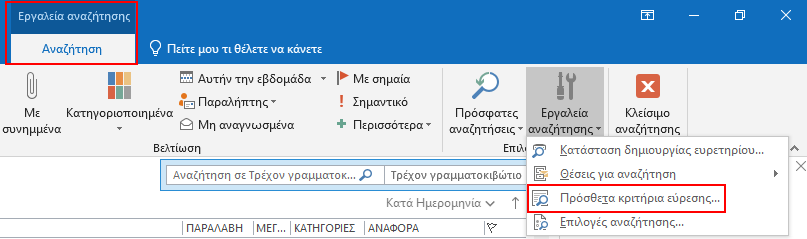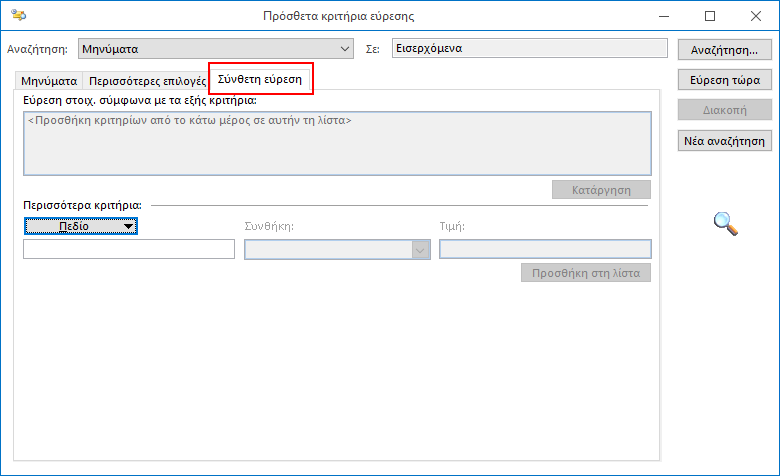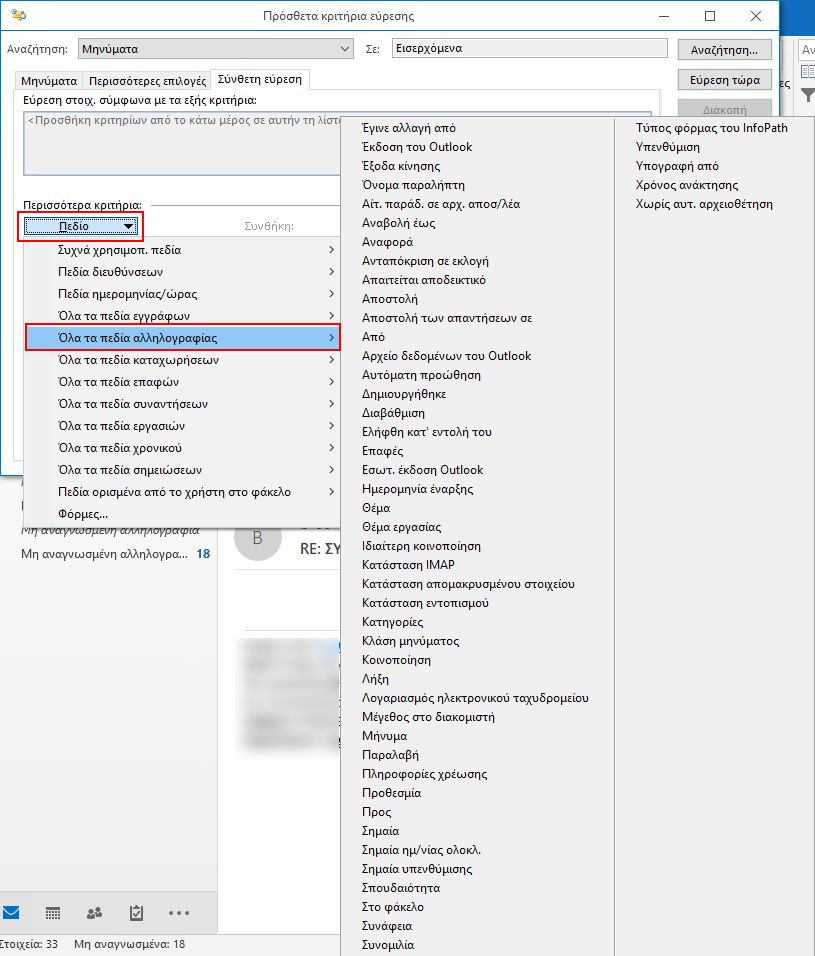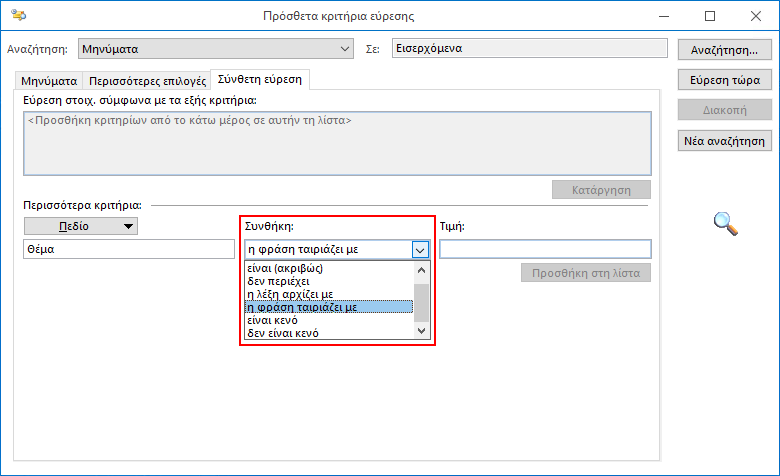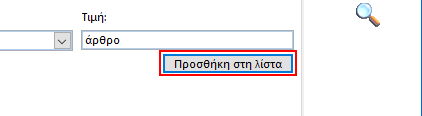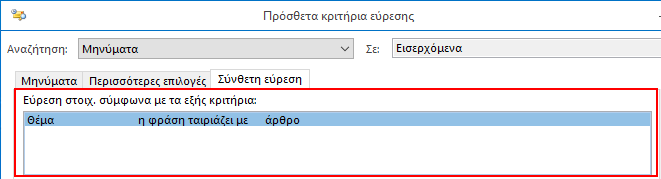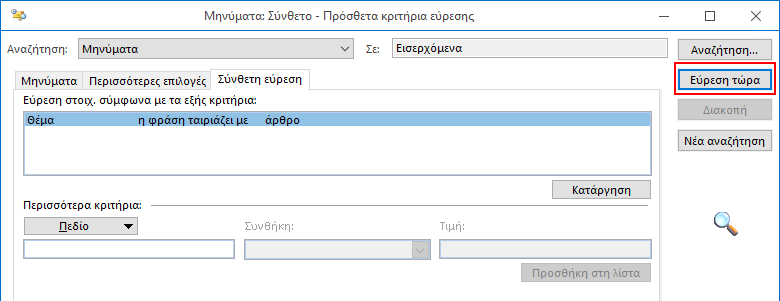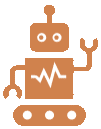Βιβλίο 1. Διαχείριση ρυθμίσεων και διεργασιών του Outlook
1.3.3. Αναζήτηση με Πρόσθετα κριτήρια εύρεσης
Η λειτουργία άμεσης αναζήτησης καθιστά δυνατή την εύρεση μηνυμάτων με διάφορες επιλογές για να περιορίσετε τα αποτελέσματα. Τις περισσότερες φορές, η Άμεση αναζήτηση θα είναι αρκετά ισχυρή για να βρείτε γρήγορα το μήνυμα που αναζητάτε. Ωστόσο, εάν χρειάζεστε
ένα πιο προηγμένο εργαλείο αναζήτησης, μπορείτε να χρησιμοποιήσετε τα Πρόσθετα κριτήρια εύρεσης.
Για να πραγματοποιήσετε αναζήτηση με τα Πρόσθετα κριτήρια εύρεσης:
1. Ανοίξτε τα Πρόσθετα κριτήρια εύρεσης με έναν από τους παρακάτω τρόπους:
|
|
|---|---|
| 2. Στο π.δ. Πρόσθετα κριτήρια εύρεσης, επιλέξτε την καρτέλα Σύνθετη εύρεση για να αποκτήσετε πρόσβαση σε εντολές για τη δημιουργία αναζήτησης. |
|
| 3. Xρησιμοποιήστε εντολές στην ενότητα Περισσότερα κριτήρια: για να καθορίσετε κριτήρια αναζήτησης με έναν κανόνα κάθε φορά. 3.1. Κάντε κλικ στο Πεδίο και, στη συνέχεια, επιλέξτε Όλα τα πεδία αλληλογραφίας για να ανοίξετε μια λίστα με όλα τα πεδία που
μπορείτε να χρησιμοποιήσετε για μια αναζήτηση.
Για να δημιουργήσετε την αναζήτησή σας, επιλέξτε ένα πεδίο από το αναπτυσσόμενο μενού.
|
|
|
3.2. Στη συνέχεια, επιλέξτε από το αναπτυσσόμενο μενού Συνθήκη.
|
|
|
3.3. Αφού επιλέξετε μια συνθήκη, επιλέξτε Τιμή και εισαγάγετε μια τιμή.
|
|
|
3.4. Επιλέξτε Προσθήκη στη λίστα για να κάνετε αυτό το κριτήριο μέρος της αναζήτησής σας.
|
|
| 4. Επαναλάβετε τη διαδικασία για να προσθέσετε περισσότερα κριτήρια. | |
| 5. Όταν ολοκληρώσετε την προσθήκη κριτηρίων, επιλέξτε το κουμπί Εύρεση τώρα για να εκτελέσετε την αναζήτηση και, στη συνέχεια, |
|
| 6. Eξετάστε τα αποτελέσματα, όπως εμφανίζονται στο κάτω μέρος του π.δ. Πρόσθετα κριτήρια εύρεσης. |
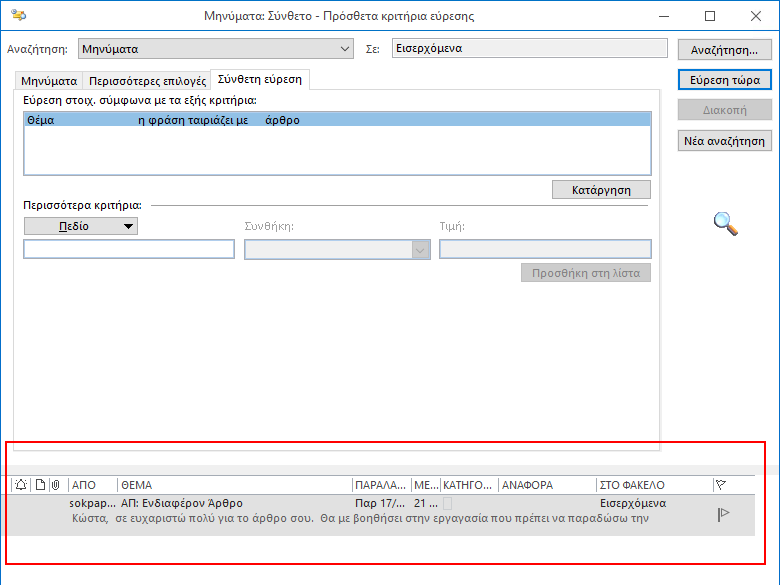 |
|
|
Παράδειγμα |
|
|
Υπάρχει όριο στα αποτελέσματα αναζήτησης, ώστε να εμφανίζονται έως 250. Για να καταργήσετε το όριο:
|